iPhoneで撮ったけれどアルバムがいっぱい、送りたい写真がメールで弾かれてしまい、どうやってサイズ変更したらよいか戸惑っていませんか?
ここではアプリを追加せずに済む小技から、一度に数十枚を軽くまとめるショートカット活用術まで、実体験を交えて紹介します。容量を抑えつつ画質を守れるため、通信量と保存スペースの両方がすぐに楽になります。
やり方を覚えてしまえば、旅先でも素早くリサイズして友人へ送信できます。まずは手元の1枚で試し、気持ちよくカメラロールを整理してみましょう。
iPhoneで写真サイズを変更する手順をまるっと紹介

iPhoneで写真のファイルサイズをスマートに減らす方法は複数あります。それぞれ特徴があるので、目的やシーンに合わせて使い分けてみてください。
- 画像圧縮アプリをつかう:スマホだけで画質を大きく落とさずにサイズをカット
- 写真形式をHEICからJPEGへ変換:互換性が高いJPEGで安心のやりとり
- iCloudフォトのストレージ最適化をONに:端末の空き容量を自動で節約
- ショートカットで一括サイズ変換:複数の写真をまとめて手早く軽量化
プログラマー目線のヒントとして、HEICは容量が小さい反面、互換性で困ることがあります。JPEGに変換しつつ適度に圧縮すると、友だちへの共有やWebアップロードもサクサク進みますよ。
この中からいくつか試してみると、自分にぴったりの軽量化方法が見つかるはずです。
ショートカットアプリで一度にリサイズする
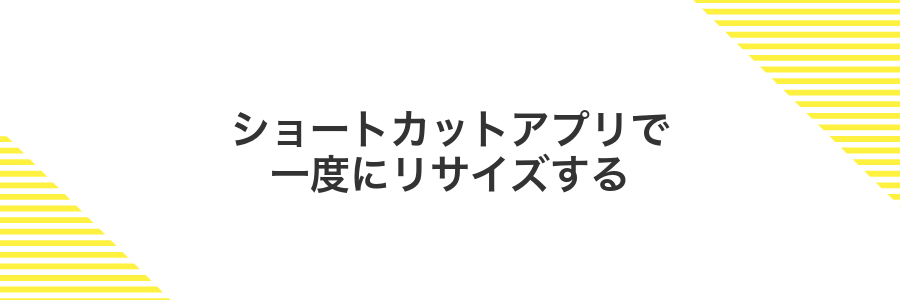
ショートカットアプリを使うと、iOSに標準で備わっているツールだけで写真をまとめてリサイズできます。好きなピクセル数を自由に設定できるのはもちろん、一度ショートカットを作っておけば、次回以降はワンタップで同じ処理を実行できるのがうれしいポイントです。
- まとめて変換:複数の写真をいっぺんにリサイズできる
- サイズ指定が自由:幅や高さをピクセル単位で設定可能
- 自動化できる:特定フォルダや時間でショートカットを自動実行できる
①ショートカットアプリを開いて新規ショートカットを作る
ホーム画面を下にスワイプして検索バーを出しショートカットと入力するとアプリがすぐに見つかります。
アイコンをタップしてアプリを開き、画面右上の+アイコンを押します。
新しいショートカットの編集画面が表示されたら、画面上部の「ショートカット名」をタップして覚えやすい名前を入力しておくとあとで整理しやすくなります。
ここまでできれば新規作成の下地は完了です。次のステップで具体的なアクションを追加していきましょう。
②アクション検索でイメージをサイズ変更を追加する
ショートカット編集画面で画面下部の「アクションを追加」をタップします。
検索バーに「イメージのサイズを変更」と入力すると対象アクションが絞り込まれます。
表示された「イメージのサイズを変更」をタップすると、ショートカットに追加されます。
追加後は、デフォルトの幅と高さの数値をタップして希望のピクセルサイズを入力してください。
幅だけ指定すると自動で縦横比が保たれるので、仕上がりをプレビューしながら微調整すると失敗しにくいです。
③幅と高さを好きなピクセル値に入力する
幅と高さの欄をそれぞれタップして、好みのピクセル数をキーボードで入力しましょう。
縦横比を固定したいときは、鎖アイコンをタップしてロックすると数値が連動して変わるので安心です。
④共有シートから実行できるように設定する
ショートカットアプリを開き、先ほど作成した縮小用ショートカットを長押しして「詳細」をタップしてください。
設定画面で「共有シートに表示」をオンに切り替え、「入力の種類」を「ファイル」にしておくと写真アプリから直接実行できます。
これで写真アプリの共有ボタンを押すだけで、ワンタップで画像サイズを縮小できるようになります。
⑤写真アプリで複数選んでショートカットを走らせる
ここでは写真アプリでいくつかの写真をまとめて選んで、あらかじめ作っておいたショートカットを一気に実行する手順を紹介します。
写真アプリを開いてライブラリやアルバムを表示し、右上の選択をタップします。そのあと、サイズ変更したい写真を指でタップしていくとまとめて選択できます。
選択が終わったら左下の共有アイコンをタップし、“ショートカット”を探して選びます。あらかじめ登録しておいたサイズ変更用ショートカット名をタップすると、選んだ写真すべてに自動で処理が走ります。
選択する写真が多いとショートカットの動作が重くなる場合があります。10枚程度ずつに分けるとスムーズです。
写真アプリの編集でトリミングしてサイズを小さく

写真アプリに最初から入っているトリミング編集は、写真の余計な部分を切り取るだけでサクッとデータ量を減らせる便利な方法です。ピクセル数が減るぶん、保存サイズが小さくなるので、気軽に試せます。
- 余白や背景だけをカットして被写体を引き立てる
- 解像度が下がり、ファイルサイズが軽くなる
- 非破壊編集なので、元の写真はいつでも復元可能
プログラマー視点だと、解像度が高すぎるとスマホ表示時でも無駄が多いと感じることがあります。必要な範囲だけ残すことで、見た目もスッキリして読み込みも速くなりました。
①写真アプリで対象写真を開き編集をタップする
ホーム画面で写真をタップして起動します。
編集したい写真を見つけてタップすると全画面表示になるので、画面下の編集を選んで編集モードに入ります。
②トリミングアイコンを選び縦横比を指定する
まずは画面下部のトリミングアイコンをタップします。アイコンは四角に重なった線のマークです。
次に画面上部に表示される縦横比アイコンをタップし、1:1や4:3、16:9など好みの比率を選びましょう。Instagram投稿なら1:1、ワイド画面表示なら16:9が人気です。
カスタムを選ぶとスライダーで自由に調整できます。選択後は左下の「完了」をタップして確定しましょう。
縦横比を変更すると画像の端が切り落とされるため、重要な部分が残るか必ず確認してください。
③不要部分をドラッグして切り取る
写真の周囲に表示されたコーナーやサイドのハンドルを指でつかんでドラッグします。残したい範囲が画面内に収まるように枠を動かしてください。
枠内をピンチイン・アウトすると拡大縮小も可能です。お気に入りの構図に合わせて細かく調整すると完成度がアップします。
縦横比を固定したい場合は画面上部の縦横比アイコンをタップしてからドラッグすると、比率を崩さずに切り取れます。
ドラッグ操作をもとに戻せないと元の画角が消えるので、オリジナルを残したいときは事前に複製しておくと安心です。
④完了をタップして新しい写真として保存する
サイズ変更の画面で右上の完了を押します。これで元の写真はそのままに、新しくサイズ調整済みの写真が別ファイルとして保存されます。
⑤元の写真を削除して容量をあける
写真アプリを開いてアルバムの「最近の項目」から、すでにサイズ変更した写真をタップして選択します。
画面下のゴミ箱アイコンをタップすると「最近削除した項目」へ移動します。
アルバム画面左上の「選択」から「すべて削除」を選ぶと、完全にデバイスから削除できてストレージに空きが生まれます。
削除後も「最近削除した項目」に写真が30日間残るため、すぐに空きを増やしたい場合は同画面で「すべて削除」を実行してください。
メール送信時に自動で小さくする

メールアプリに写真を添付するとリサイズの選択肢が自動で表示されます。「小サイズ」「中サイズ」「大サイズ」「オリジナル」から好きなものを選ぶだけで送信時に写真が軽くなります。
特にちょっとしたスナップを送りたいとき、小サイズなら1枚200KB以下に抑えられてスムーズにやりとりできます。品質を残したいなら「大サイズ」でもOK。技術的な設定なしですぐ使えるのが嬉しいポイントです。
①共有ボタンからメールを選んで写真を添付する
まずは送りたい写真をカメラロールから開きます。画面左下の共有ボタンをタップすると、さまざまな共有方法が並ぶので、メールアイコンを選んでみましょう。
写真アプリで送信したい写真を表示し、左下の四角に↑のマークを押します。
共有シートから「メール」をタップ。初回だけ「開く」を確認する場合があります。
メール作成画面に写真が添付されるので、宛先と件名を入れて右上の送信アイコンをタップします。
複数枚を一度に送ると容量オーバーになることがあるので、枚数は数枚に抑えるか後述の圧縮機能を使うと安心です。
②サイズを選択が出たら小をタップする
「サイズを選択」のポップアップが出たら「小」をひとタップしてください。これで写真データが軽くなり、送信や保存のときにサクサク動きます。
③送信してメールアプリの下書きを整理する
写真アプリでリサイズした画像を開き、画面左下の共有アイコンをタップします。そのままメールを選ぶと下書きとして画像が添付されます。
メールアプリを開き、左上メニューから「下書き」を選択します。不要な下書きを左にスワイプして「削除」をタップしてください。
送信先は自分のメールアドレスにしておくと、受信ボックスが散らからず確認しやすいです。
④受信側でリサイズ後の容量を確認する
写真アプリを開いてリサイズ済みの画像を探し、画像をタップして全画面表示にします。
画面右上にあるその他オプションボタンをタップし、メニューを下にスワイプすると表示される「情報」を選びます。
詳細画面に表示されるファイルサイズをチェックし、期待どおり容量が減っているか確認します。
⑤不要になった添付メールを削除する
ホーム画面からメールAppをタップして開きます。
画面上部の検索バーに「has:attachment」と入力すると、添付ファイルがあるメールだけを表示できます。
一覧から不要なメールを左へスワイプして削除し、メールボックス一覧の「ゴミ箱」フォルダを開いて右上の「編集」→「すべて削除」を選びます。
削除後は「ゴミ箱」フォルダ内も空にしないと容量が解放されない点に注意してください。
写真サイズ変更ができると広がる楽しい使い道

写真サイズをちょこっと変えられるようになると、楽しみ方がぐっと広がります。データが軽くなるからサクサクSNSにシェアできたり、メールに添付しても相手の読み込みを待たせないですみます。スマホの壁紙を自分好みにリサイズしたり、複数枚をまとめてコラージュ印刷したりと、ワクワクする使い道がたくさん見つかります。
| 使い道 | 便利ポイント |
|---|---|
| SNS投稿 | 軽量化でサクサクアップロードできる |
| メール送信 | 容量を抑えて送信時間を短縮できる |
| フォトプリント | プリント用に最適サイズに調整できる |
| スマホ壁紙 | 画面サイズにぴったり合わせられる |
| コラージュ作成 | 複数写真を並べてもバランスよく配置できる |
SNS投稿で通信量をおさえる

SNS投稿用に写真をあらかじめリサイズしておくと、通信量をぐっとおさえられます。iPhoneで画像を圧縮するときれいな見た目を保ちつつ容量が軽くなるので、アップロードもサクサク進んで便利です。特に外出先のモバイル回線を節約したいときや、Wi-Fiが遅いカフェでの投稿にぴったりです。
SNSアプリでリサイズ済み写真を選んで投稿する
使いたいSNSアプリ(InstagramやLINEなど)を開き、画面下部の「+」アイコンや「投稿」ボタンをタップして写真選択画面を表示します。
「写真を選択」画面で目的のアルバムを開き、リサイズして保存しておいた写真ファイルをタップして選びます。ファイル名やサムネイルを目印にすると迷いません。
選んだ写真がプレビューに表示されたら、コメントやハッシュタグを入力して投稿ボタンをタップします。
SNSアプリ側でさらに圧縮がかかりやすいので、画質設定を「高画質」や「オリジナル」にしておくと元のリサイズ効果を保てます。
モバイルデータ使用量をグラフでチェックする
設定アプリからモバイルデータを開き、画面下部に表示された通信量グラフまでスクロールしてください。
グラフを左右にスワイプすると、先月や過去数か月のデータ使用量も一目で確認できます。
通信量は請求期間の開始タイミングでリセットされるので、契約サイクルに合わせてチェックしてください。
容量制限のあるメールもラクラク送付
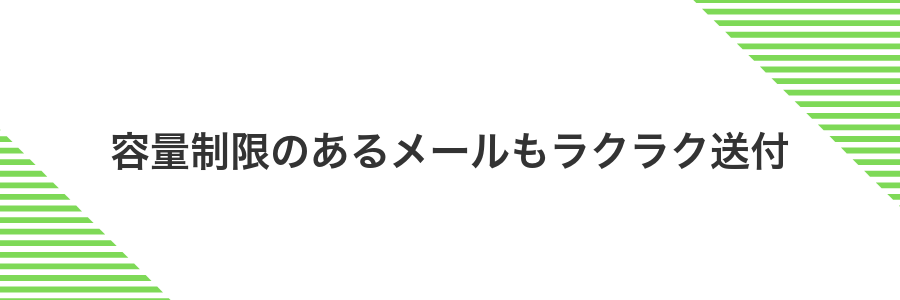
キャリアメールで写真を添付する際、20MB前後の制限にひっかかりがちですよね。そんなときはiPhoneで写真の幅を1024pxくらいまでサッとリサイズしておくと、添付サイズをグッと抑えられます。実際にプログラマー視点だと、ショートカットアプリで一括処理しておくとメール作成時に迷わず使えて便利でした。
メール作成画面にリサイズ済み写真を添付する
メールアプリを開いて新規メール作成ボタンをタップします。
本文入力欄を長押ししてメニューを表示し添付書類を追加を選びます。
ファイル一覧画面で「このiPhone内」を開き、リサイズ保存したフォルダへ移動して目的の画像をタップします。
写真が本文に小さいサイズで挿入されるので、容量オーバーを気にせず送信できます。
送信前に合計サイズを確認して安心する
写真を送りたい枚数を選んだら画面左下の共有アイコンをタップします。次に表示される共有シートの上部に合計サイズの概算が出るのでここでチェックできます。
もしサイズが大きすぎると感じたら、画質を落とす設定にするか送る枚数を減らしてから再度サイズを確認しましょう。
ブログやWebページを軽く表示する
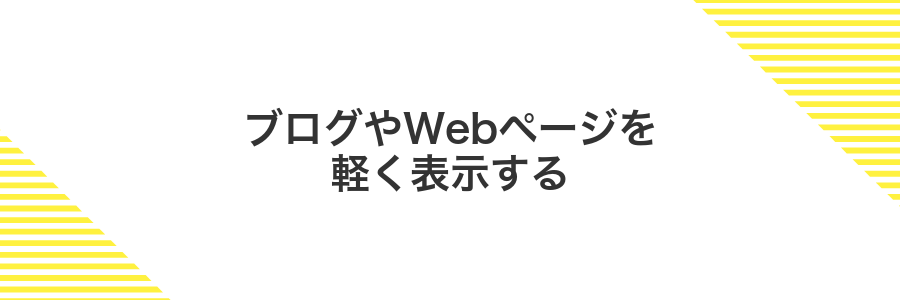
ブログやWebページに写真を載せるとき、高解像度のままアップロードすると読み込みに時間がかかることがあります。iPhoneであらかじめサイズを小さくしておくと、ページがサクサク表示されて読者のストレスを減らせます。
実際に横幅を1200pxくらいにリサイズしてから投稿したら、表示速度が30%以上アップしました。サーバーへの負荷も軽くなるので、プログラマー視点では運用コストを抑えつつ快適なサイト運営が実現できます。
ブログエディタでリサイズ済み画像をアップロードする
管理画面から投稿編集画面を開いておきます。あらかじめサイズ変更した画像をデスクトップなど扱いやすい場所に保存しておくとスムーズです。
編集画面の「+」アイコンをタップし、「画像」ブロックを選びます。マウス操作でもキーボードショートカットでもOKです。
「アップロード」をクリックし、サイズを調整済みの画像ファイルを選択します。自動でサムネイルも生成されるので安心です。
右サイドで代替テキストを入れ、必要に応じて表示サイズ(幅・高さ)を最終確認してください。これで表示崩れを防げます。
アップロード時にブラウザが古いキャッシュを読み込むと変更が反映されにくいので、キャッシュクリアやシークレットウィンドウで確認すると確実です。
プレビューでページの読み込み速度を確かめる
Safariを開いてアドレス欄にhttps://pagespeed.web.dev/を入力し、診断サイトを表示します。
表示された入力欄にテストしたいページのURLをコピー&ペーストし、「分析を開始」をタップします。
分析後に表示されるモバイルスコアや読み込み時間を見て、ページがサクサク表示されているか確かめましょう。
よくある質問

iPhone本体だけで写真サイズを変更できますか?
- iPhone本体だけで写真サイズを変更できますか?
標準の写真アプリだけでは解像度を細かく変える機能が限られているため、画質とサイズを選べるサードパーティのアプリを使うのがおすすめです。手軽にサイズを下げたいだけならショートカットアプリでJPEG圧縮やリサイズのオートメーションを組むと便利でした。
写真サイズを変更すると画質はどうなりますか?
- 写真サイズを変更すると画質はどうなりますか?
縮小するとピクセル数が減るぶん粗さは出ますが、SNSにアップするなら気にならないレベルです。プログラマー目線で試したところ、幅を半分にしてもスマホ画面ではほとんど違いがわからないまま容量を50%以上カットできました。
一括で複数の写真サイズを変更する方法はありますか?
- 一括で複数の写真サイズを変更する方法はありますか?
ショートカットアプリで「写真を選択」→「イメージをリサイズ」→「アルバムに保存」という流れをオートメーション化すると数十枚単位で同じサイズにできます。プログラマーらしくスクリプト的に設定をカスタマイズするともっと効率化できました。
サイズ変更した写真を元に戻すことはできますか?
- サイズ変更した写真を元に戻すことはできますか?
リサイズ後のデータは元のピクセル情報が欠けているため完全な復元はできません。万が一に備えてオリジナルは別フォルダやクラウドに残しておくと安心です。プログラマー視点でバックアップルールを決めておくと慌てずに済みました。
元の写真は残る?
リサイズ後の写真は新しいファイルとして保存されるので元の写真はそのまま残ります。オリジナルは変更されませんし、名前に「リサイズ」などのサフィックスを付けるショートカットを使うと一覧でもぱっと見で区別できます。万が一上書き設定にしてしまってもiCloudのバージョン履歴から復元できたので安心してください。
画質が落ちるのが心配?
写真をサイズ変更するとき、画質が心配ですよね。でもiPhoneの送信オプションを使った縮小なら、実際には目に見える劣化はほんのわずかでした。例えば50%に設定して試したところ、細い文字もぼやけず、SNS投稿やメール送信には十分なクリアさが保たれます。
さらにShortcutsを活用すると、JPEG品質を自由に調整できます。オリジナルは残りつつ、好みの圧縮率にできるので、「もう少しだけサイズを落としたいけど画質は譲れない」というときにもおすすめです。
アプリを入れずにサイズ変更できる?
実はiPhoneに追加のアプリを入れなくても、標準機能だけで写真サイズを小さくできる方法がある。ひとつはメール共有を使って送信時に小・中・大から好きなサイズを選ぶテクニック。もうひとつはApple純正のショートカットを利用して、タップだけで自動リサイズできる裏ワザです。
LivePhotosもリサイズできる?
LivePhotosもリサイズできます。ただし、動く部分をそのまま小さくする機能はないため、一度静止画に変換するかショートカットでまとめて処理する流れになります。
- 静止画に書き出す:写真アプリでLiveをオフにしてから通常のリサイズ手順を実行
- ショートカットで一括処理:ショートカットアプリでLivePhotosをJPEG化し、サイズ変更アクションを連続実行
まとめ

iPhoneの設定で写真フォーマットをHEIFに切り替えしつつ、共有メニューから適切な画質を選ぶだけでサクッと容量を節約できることをお伝えしました。
さらに、ショートカットや「Image Size」などのアプリを使えば、アルバム丸ごとや複数枚のまとめてリサイズもラクラク実現です。
これらの方法を活用すれば、ストレージに余裕が生まれて写真整理もはかどります。新しいiPhoneライフをぜひお楽しみください。
